win7右下角红x不能上网怎么办 win7无线wifi显示红叉的解决方法
时间:2021-10-13 16:23:29 来源:www.cnomit.cn 作者:佚名 浏览次数:
win7右下角红x不能上网怎么办?win7无线wifi显示红叉的解决方法。win7系统是最经典的操作系统,许多的用户在使用计算机的时候都会选择win7系统,但是很多用户在问win7右下角出现红叉不能上网要怎么办,小编这就给大家带来了解决方法,快来看看吧。
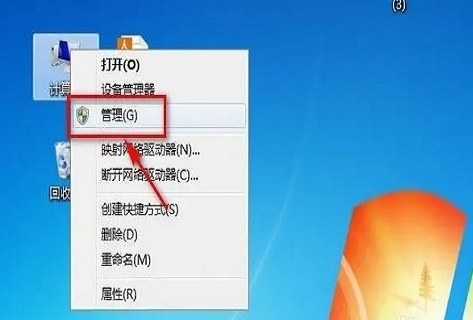
win7右下角红x不能上网怎么办
1、右键单击计算机图标,然后单击“管理”;
2、单击“设备管理器”,然后单击“网络适配器”前面的三角形;
3、右键单击第一个驱动程序,单击“卸载”;
4、在“删除此设备的驱动器软件”之前选择框,然后单击“确定”;
5、右键单击第二个驱动程序,然后单击“卸载”;
6、在“驱动此设备的驱动软件”之前选择框,然后单击“确定”;
7、单击“计算机管理”窗口中的“操作”,单击“扫描检测硬件更改”以完成设置;
以上就是win7右下角红x不能上网怎么办的解决方法,希望可以帮助到大家,更多教程敬请关注本站。







